计算机是我们生活和工作中经常使用的工具。如果你想掌握计算机,最基本的是学习快捷键的应用程序。今天,我将教你8位大师使用的计算机技能。你知道什么?

一、快速截取屏幕
说到截图,相信很多人都会想到借助微信,QQ等待工具截图,其实不需要那么麻烦,只需按键盘『Win』 『Print Screen SysRq』当屏幕突然变暗时,组合键表示截图成功。
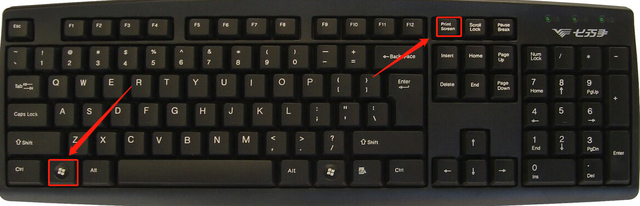
(注:查询位置『我的电脑』-『图片』-『屏幕截图』)
调整声音效果如何调节电脑中的声音效果?首先,我们在页面底部的任务栏中找到声音,然后右击打开『声音』,双击『扬声器』后找到『增强』您可以调整计算机的声音效果。
 三、去除图片水印
三、去除图片水印你用过电脑自带的去水印工具吗?首先,鼠标右击图片并按E键打开『画图工具』,点击『选择工具』,选择并按下水印『Delete』按钮,然后填充。
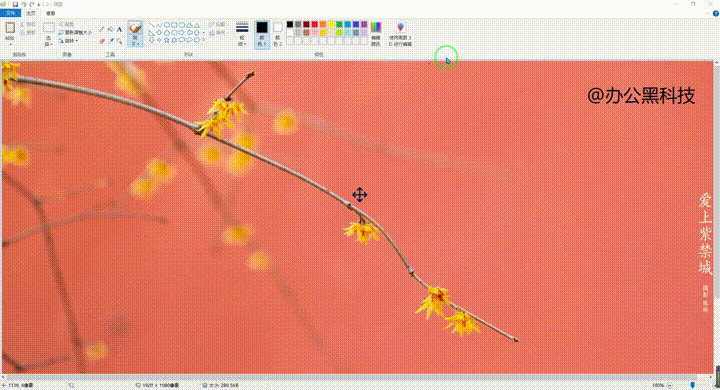
当然,上述方法只能处理背景色单一的水印图片。如果需要处理复杂的水印照片,建议使用『快速图片转换器』,它可以去除复杂的水印图片而不留痕迹。
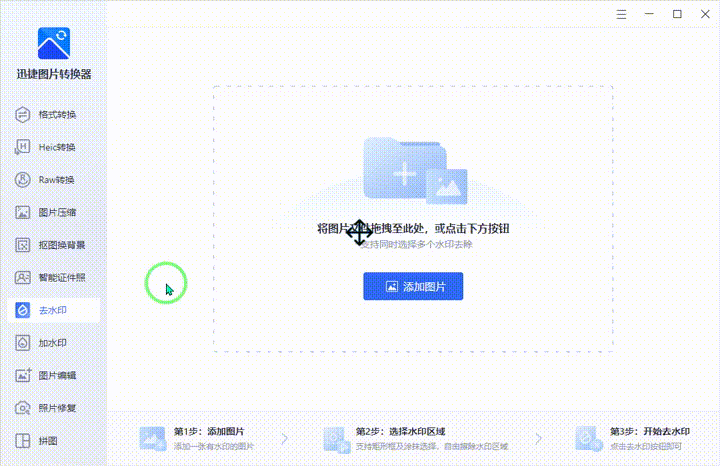 四、屏幕录制功能
四、屏幕录制功能当我们需要记录电脑屏幕上显示的重要内容时,我们只需要按下它『Win R』组合键打开操作『psr.exe』,打开步骤记录器,录制屏幕。
 五、快速截屏
五、快速截屏截屏的方法有很多,比如微信截屏,QQ截屏、浏览器截屏等都比较常用,但最好用的是电脑自带的截屏方法,只需按下『Alt A』组合键可以打开截屏。
 六、C盘清理
六、C盘清理当我们使用计算机时,我们会在桌面上保存一些图片、文件和视频,导致C盘内存不足,计算机继续卡住。下一种方法可以有效地清洁C盘。
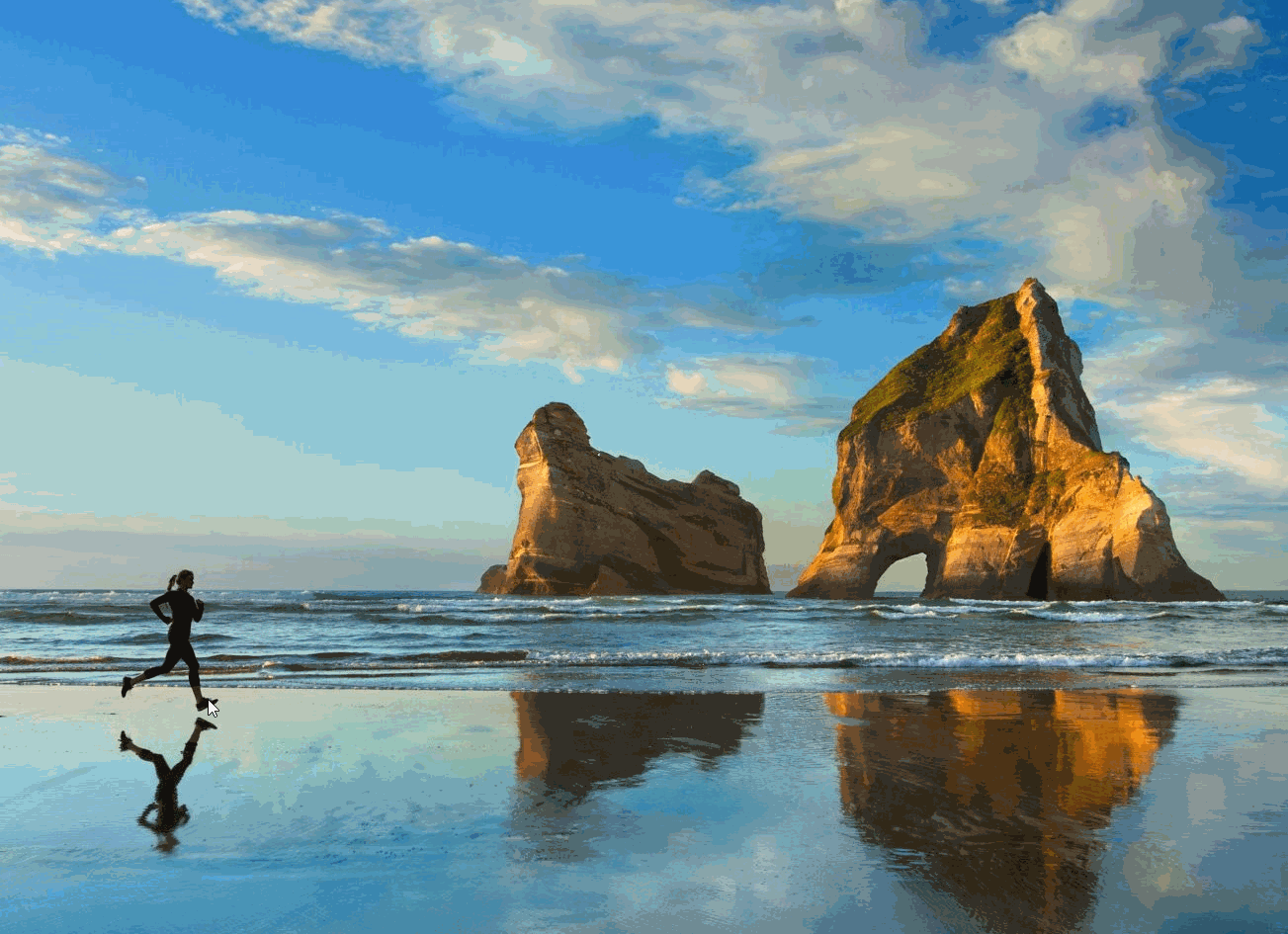 七、快速卸载软件
七、快速卸载软件电脑里总有一些软件我们不想用想卸载的,那么如何有效卸载呢?首先按下『Win R』组合键打开操作『appwiz.cpl』可以卸载。
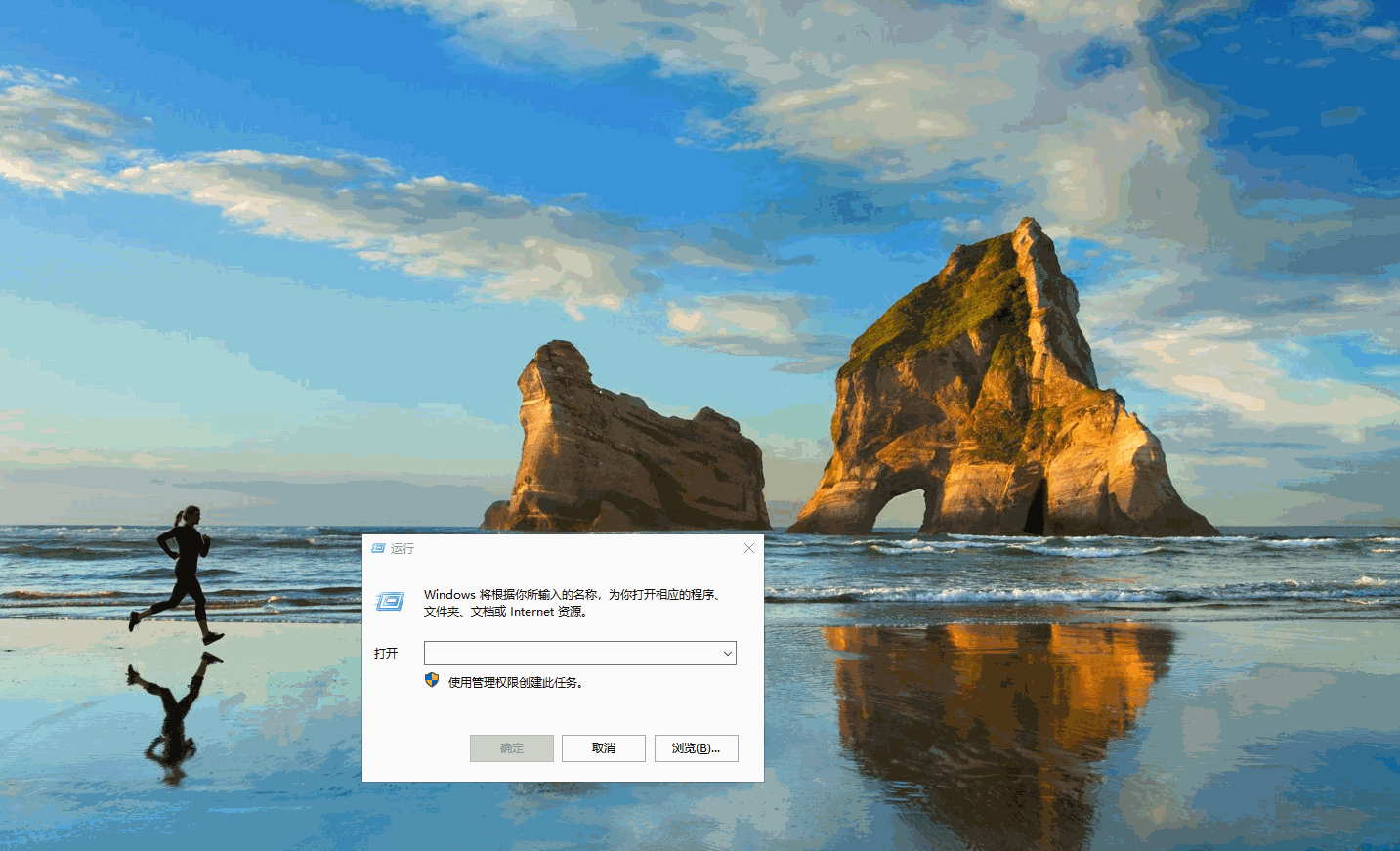 八、关闭启动自启程序
八、关闭启动自启程序每次电脑启动,总会有很多软件自己启动,一个个关掉太麻烦了。我们可以按下它『Win R』组合键打开操作『msconfig』自启动软件可以关闭。
今天的内容分享到此为止。如果你觉得有用,你可以表扬并告诉我。别忘了和你的朋友分享,这样更多的人就能知道。
大师们都在用8个电脑技能,都很实用!让你的效率提高8倍以上!